Spørsmålsbanker
Ultra- vs. Original-emnevisning i vurderingsbegreper
Denne tabellen inneholder navnene på funksjoner for vurderingsspørsmål i de to emne visningene.
Ultra-emnevisning | Original-emnevisningen |
|---|---|
Spørsmålsbank | |
Om spørsmålsbanker
Undervisere kan bruke spørsmålsbanker for å opprette en database av spørsmål de kan bruke igjen i flere vurderinger. Du kan opprette nye spørsmålsbanker eller importere eksisterende spørsmål som skal brukes i emnene dine.
Gå til Spørsmålsbanker for å:
opprette nye, tomme spørsmålsbanker i Ultra-emnene dine.
se og søk etter spørsmål i en spørsmålsbank.
legge til, redigere og slette alle aspektene ved et spørsmål i nye og eksisterende spørsmålsbanker.
Kopier spørsmål fra andre banker eller vurderinger til en spørsmålsbank.
Importer spørsmålsbanker fra Original-emner til Ultra.
Denne funksjonen er tilgjengelig både på skrivebordet og i mobilappen. Du kan få tilgang til disse alternativene fra Administrer banker i Detaljer og handlinger-delen på emnets hovedside.
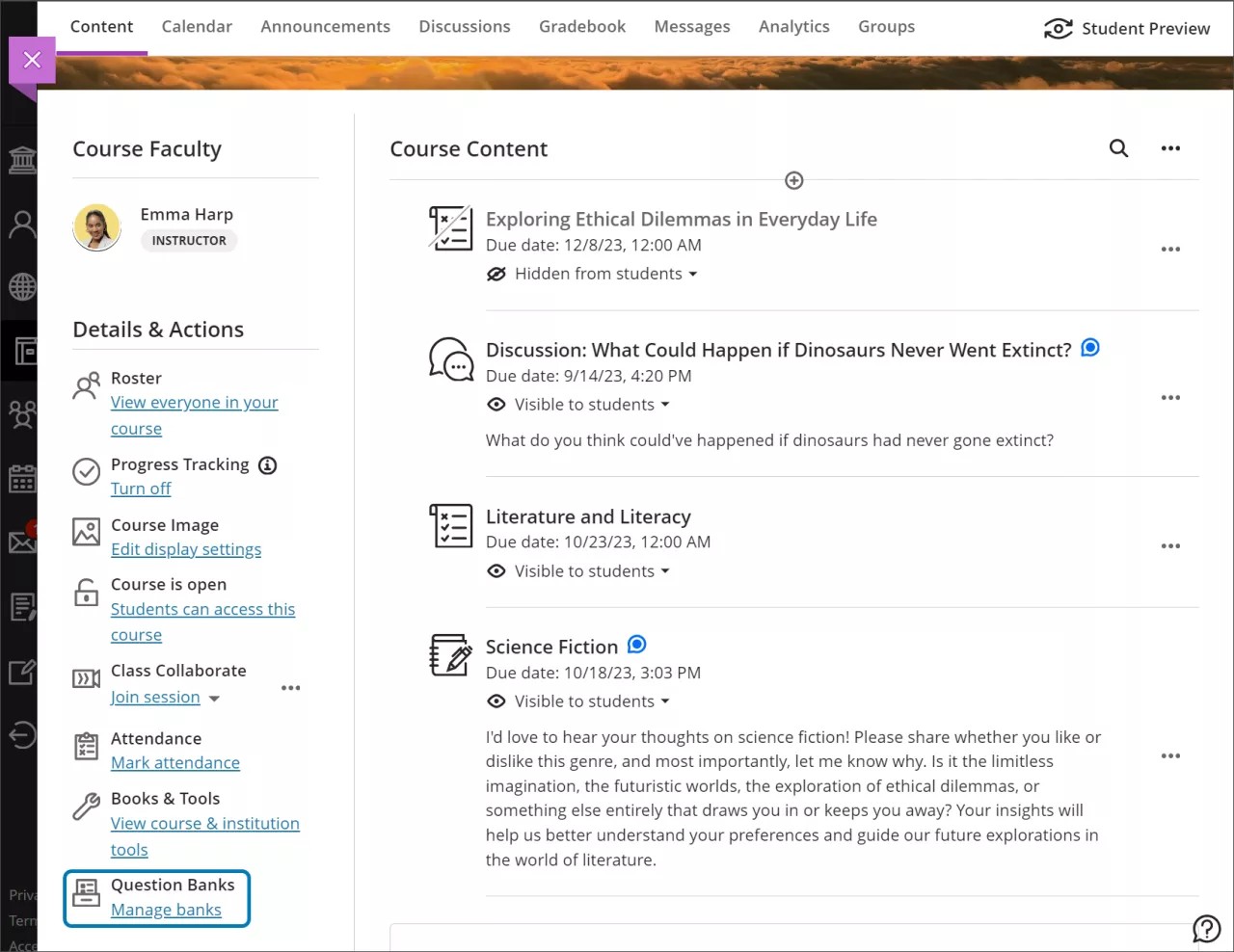
Vanlige spørsmål om spørsmålsbanker
På Spørsmålsbanker-siden kan jeg importere filer fra en tredjepart eller utgiver?
Ja, du kan importere spørsmålsbanker fra en tredjepart eller utgiver hvis pakken er i et Blackboard Original- eller Ultra-format som er oppført tidligere.
Hva skjer med Spørsmålsutvalg for Original-emne når de konverteres til Ultra?
Dine samlede spørsmål for Original-emnevisning vises som Ultra-spørsmålsbanker etter konvertering. Spørsmålstyper som ikke støttes, blir fjernet.
Når du konverterer et Original-emne til Ultra, blir to desimaler tatt med.
På Spørsmålsbanker-siden, kan jeg importere filer fra den opprinnelige emne visningen?
Ja, du kan importere disse filene:
Emnepakker som inneholder spørsmålsbanker
Det er bare spørsmålsutvalgene som importeres og konverteres til Ultra-spørsmålsbanker.
Spørsmålsbanker eksportert fra den opprinnelige emnevisningen
Hvis du pakker ut filen og endrer den, kan det hende importen mislykkes.
Hvilke løsninger kan jeg bruke for å importere filer fra Original-emnevisningen?
Hvis du har andre typer filer som fungerer i den opprinnelige emnevisningen, kan du importere filene til et Original-emne og eksportere dem på Spørsmålsbanker-siden. Deretter importerer du ZIP-filene i Ultra-emnet ditt på Spørsmålsbanker-siden.
Du kan også konvertere et Original-emne til Ultra for å konvertere de eksisterende spørsmålsutvalgene til Ultra-spørsmålsbanker.
På Spørsmålsbanker-siden, kan jeg importere filer fra Ultra emne visningen?
Ja, du kan importere Ultra-emnevisningspakker som inneholder spørsmålsbanker. Det er bare spørsmålsbanker som importeres.
Opprette, generere eller slette spørsmålsbanker
Opprett eller rediger spørsmålsbanker
Velg plussikonet i Spørsmålsbanker-panelet.
Velg Ny fra rullegardinmenyen.
Angi et navn og en valgfri beskrivelse.
Legg til spørsmål.
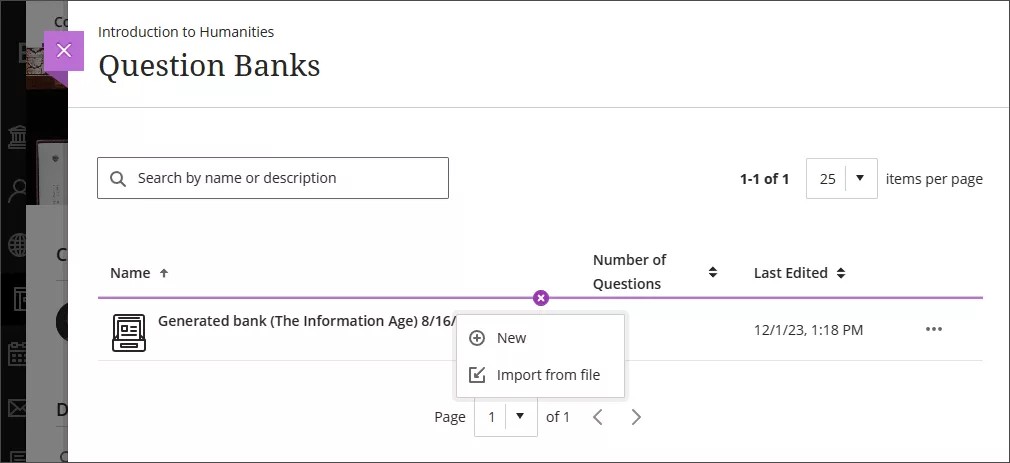
Se en video om å opprette og bruke spørsmålsbanker
Følgende video med fortellerstemmer gir en visuell og auditiv representasjon av noe av informasjonen som er inkludert på denne siden. For en detaljert beskrivelse av hva som vises i videoen, åpne videoen på Vimeo, gå til Flere handlinger og velg Åpne transkripsjon.
Generer spørsmålsbanker
AI-designassistenten kan bygge spørsmålsbanker basert på flere innholdselementer for å måle studenters forståelse av dokumentets emne samtidig som du sparer tid.
Gå til Spørsmålsbanker fra Emneinnhold-siden.
Gå til den nye spørsmålsbankmenyen. Velg Generer spørsmålsbank.
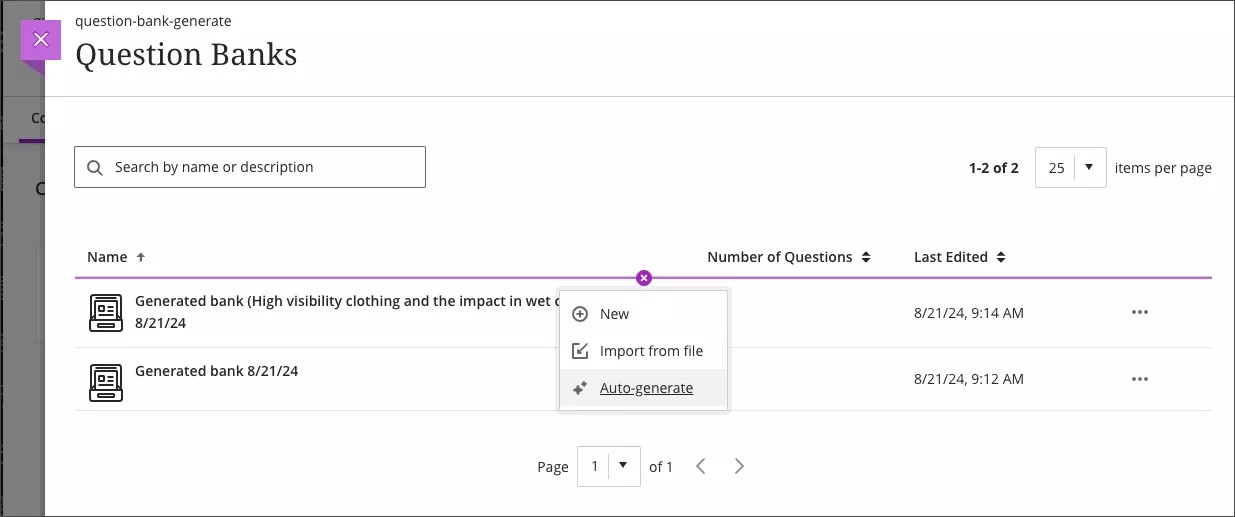
Det er flere måter å definere spørsmålene som AI-designassistenten genererer.
Skriv inn en beskrivelse (begrenset til 2000 tegn) for å begrense fokuset på samtalen
Juster kompleksiteten i spørsmålene
Velg antall spørsmål
Velg Avanserte alternativer for å endre utdataspråket
Du kan velge mellom følgende spørsmålstyper:
Langsvar
Skriv inn ett manglende ord
Paring
Flervalg med ett riktig svar
Sant/usant
Spørsmålstypen «Inspirer meg!» foreslår en rekke spørsmålstyper for å gi deg flere alternativer.
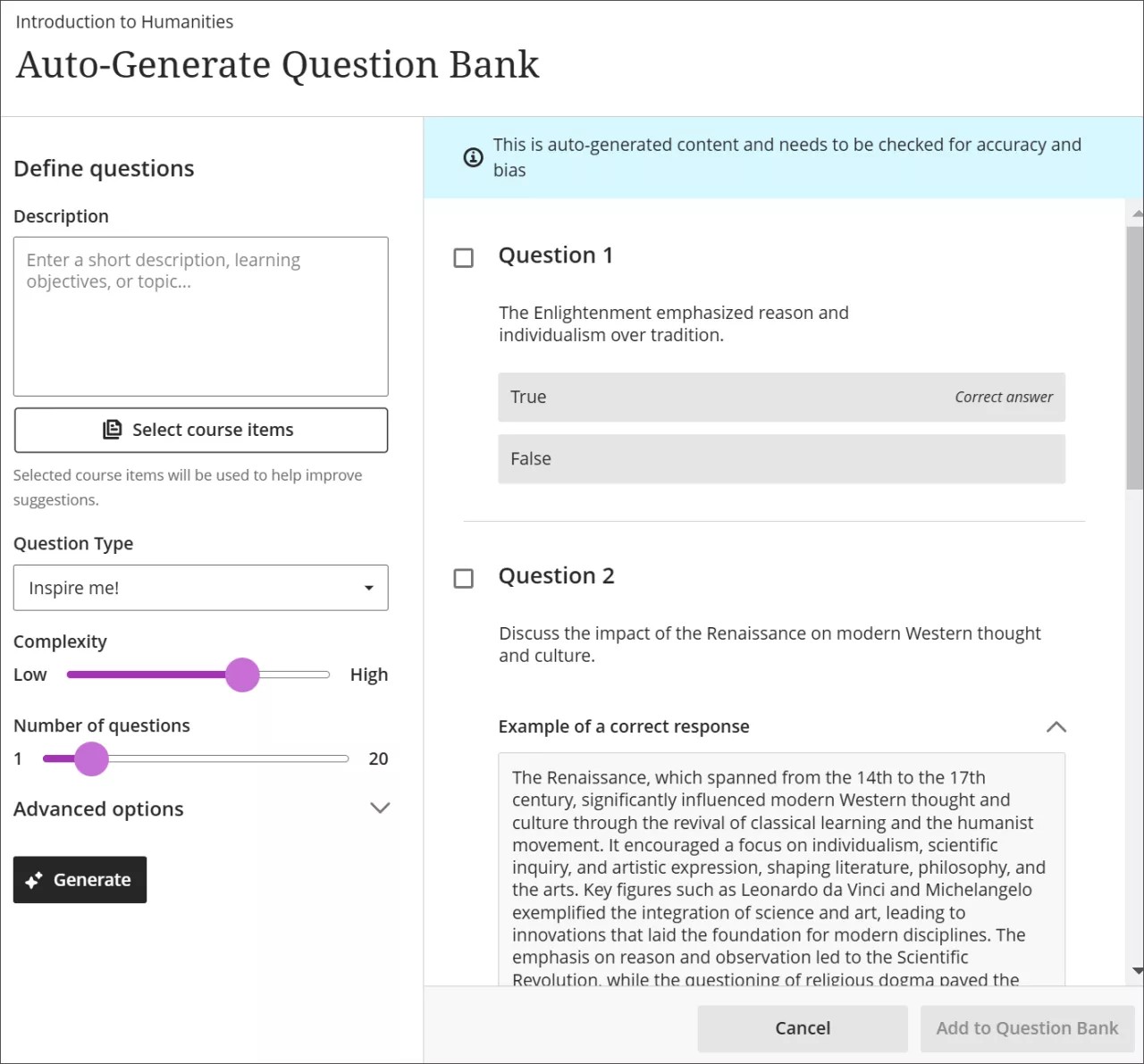
Alternativt kan du velge hvilke emneelementer du vil at AI Design Assistant skal gi prøvespørsmålene kontekst til. Velg Velg emneelementer for å starte.
Velg ethvert emneinnholdselement for å inkludere det i konteksten for spørsmålet ditt.
Når du har fullført innstillingene, velger du Generer.
Velg spørsmålene du vil legge til i spørsmålsbanken din, og velg deretter Legg til i spørsmålsbank.
Velg spørsmålene du vil legge til i spørsmålsbanken din, og velg deretter Legg til i spørsmålsbank.
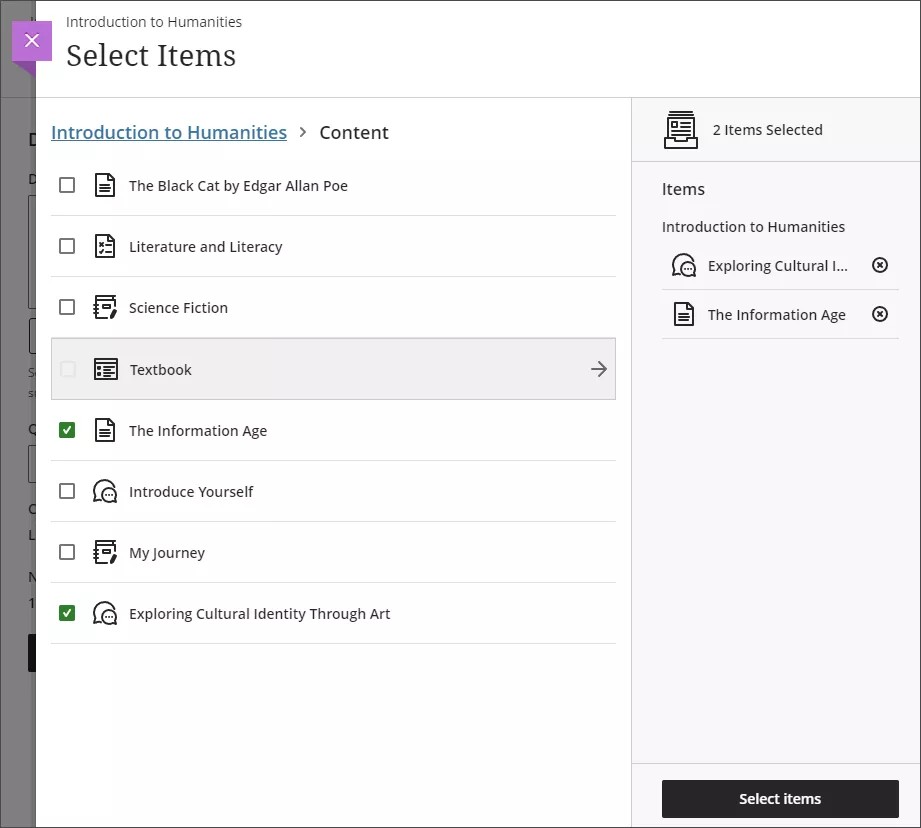
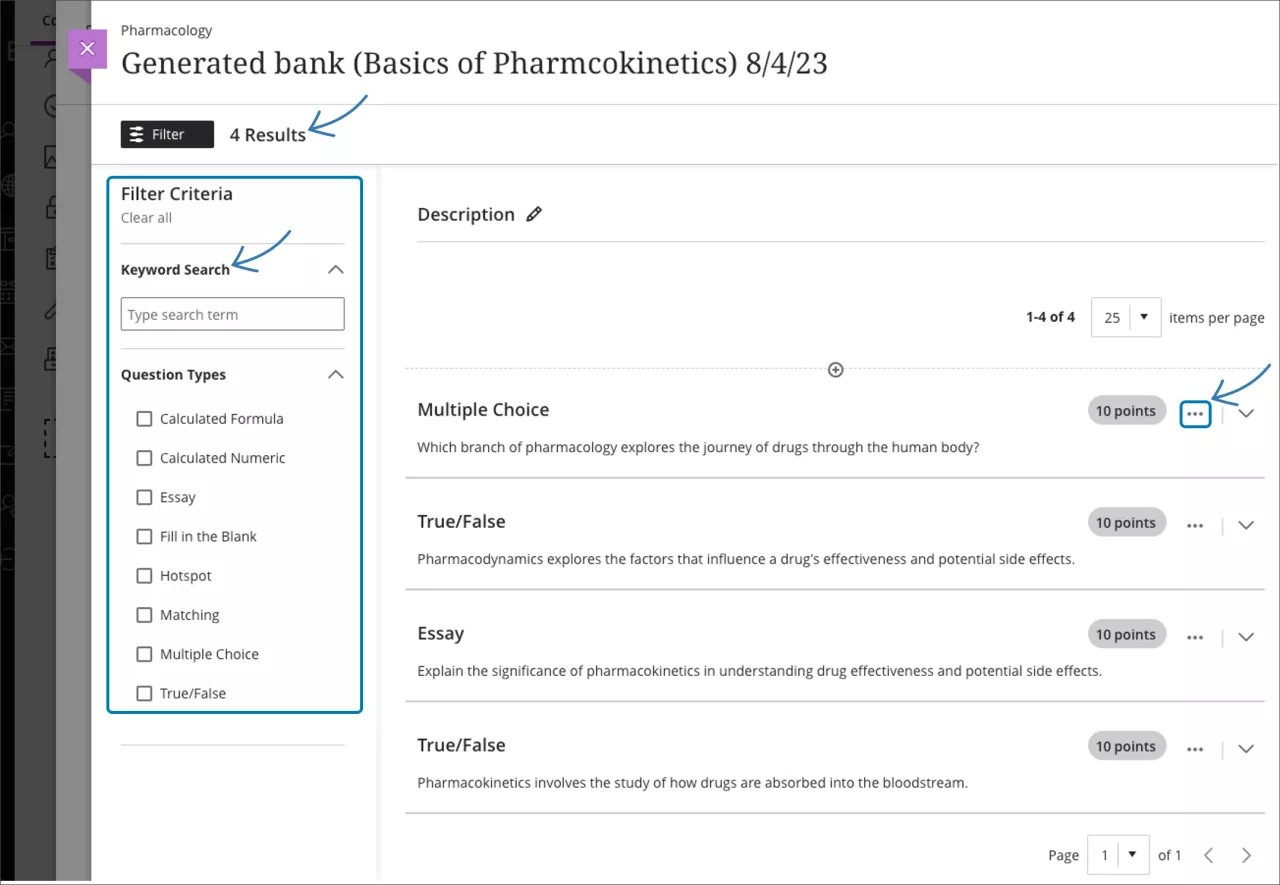
Se en video om automatisk generering av spørsmålsbanker i Blackboard
Følgende video med fortellerstemmer gir en visuell og auditiv representasjon av noe av informasjonen som er inkludert på denne siden. For en detaljert beskrivelse av hva som vises i videoen, åpne videoen på Vimeo, gå til Flere handlinger og velg Åpne transkripsjon.
Slett spørsmålsbanker
Når du sletter en spørsmålsbank, fjernes den permanent fra emnet ditt. Hvis du kopierte spørsmål fra banken til én eller flere vurderinger, blir disse spørsmålene værende i vurderingene etter at du har slettet banken. Imidlertid Du kan ikke slette spørsmålsbanker som brukes i spørsmålsbanker.
Bruk spørsmålsbanker
Bruk av spørsmålsbanker
Når du velger spørsmål fra en bank og legger dem til en oppgave, kopier av spørsmålene blir opprettet og lagt til oppgaven. Velg Bruk spørsmål flere ganger fra rullegardinmenyen når du skal opprette et nytt spørsmål i en oppgave ved å velge plusstegnet.
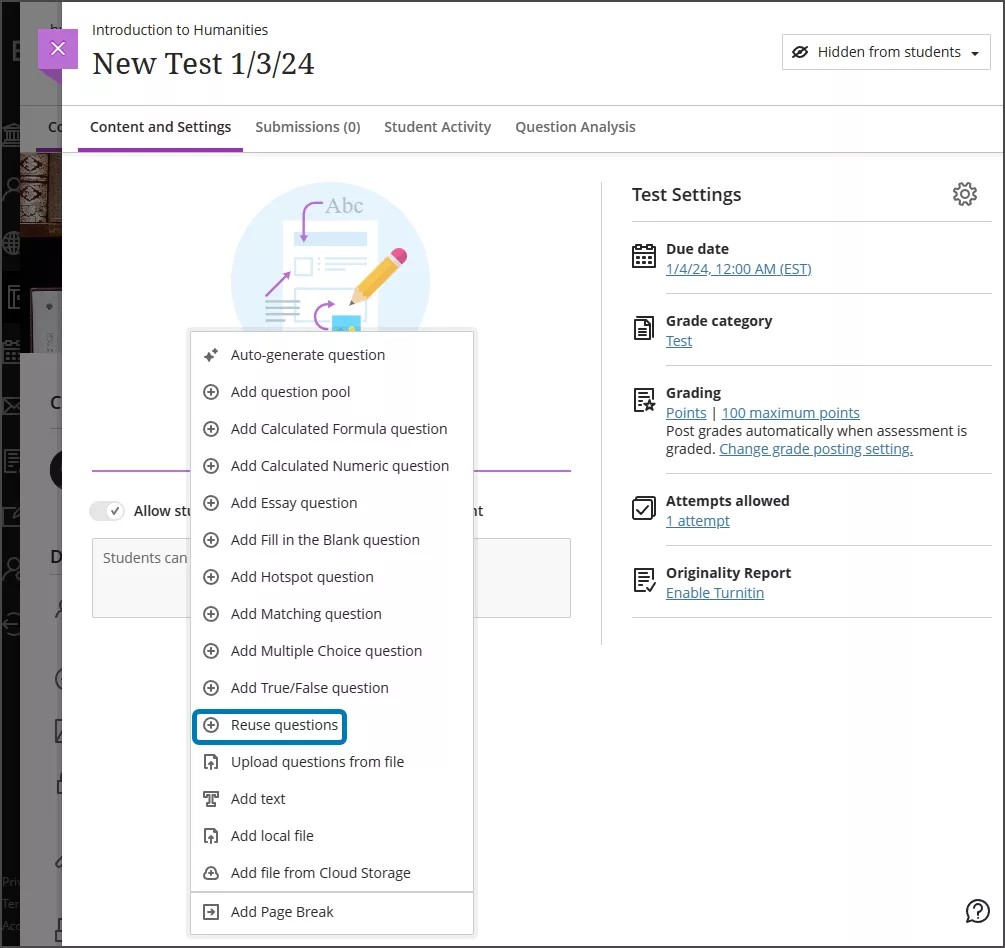
Spørsmålsbanker vises som en kategori. Du kan velge mellom flere spørsmålsbanker. Velg spørsmålene du vil legge til i oppgaven din, og velg deretter Kopier spørsmål.
Du kan redigere spørsmålene du har kopiert til oppgaven din. Endringer du gjør i én forekomst av spørsmålet eller innholdet, reflekteres ikke i de andre forekomstene. Hvis du vil at endringene skal vises i alle forekomster, må du finne og endre hver kopiert forekomst.
Du kan importere spørsmålsutvalg som tidligere er eksportert fra Original-emnevisningen, til emnet ditt.
Sorter og søk i spørsmålsbanker
Bruk sorteringskontroller for enkelt å navigere i spørsmålsbanker. Du kan sortere spørsmålsbanker etter navn, antall spørsmål i en bank eller etter datoen banken sist ble redigert.
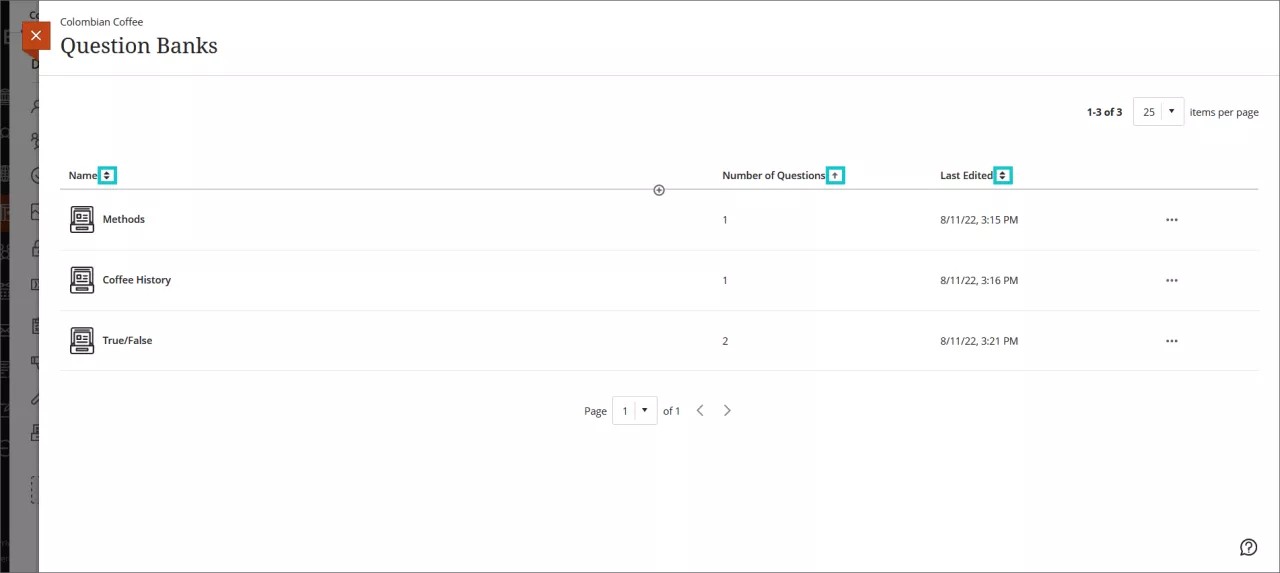
I søkefeltet kan du enkelt finne en spesifikk spørsmålsbank i et emne. Du kan søke etter navn eller beskrivelse.
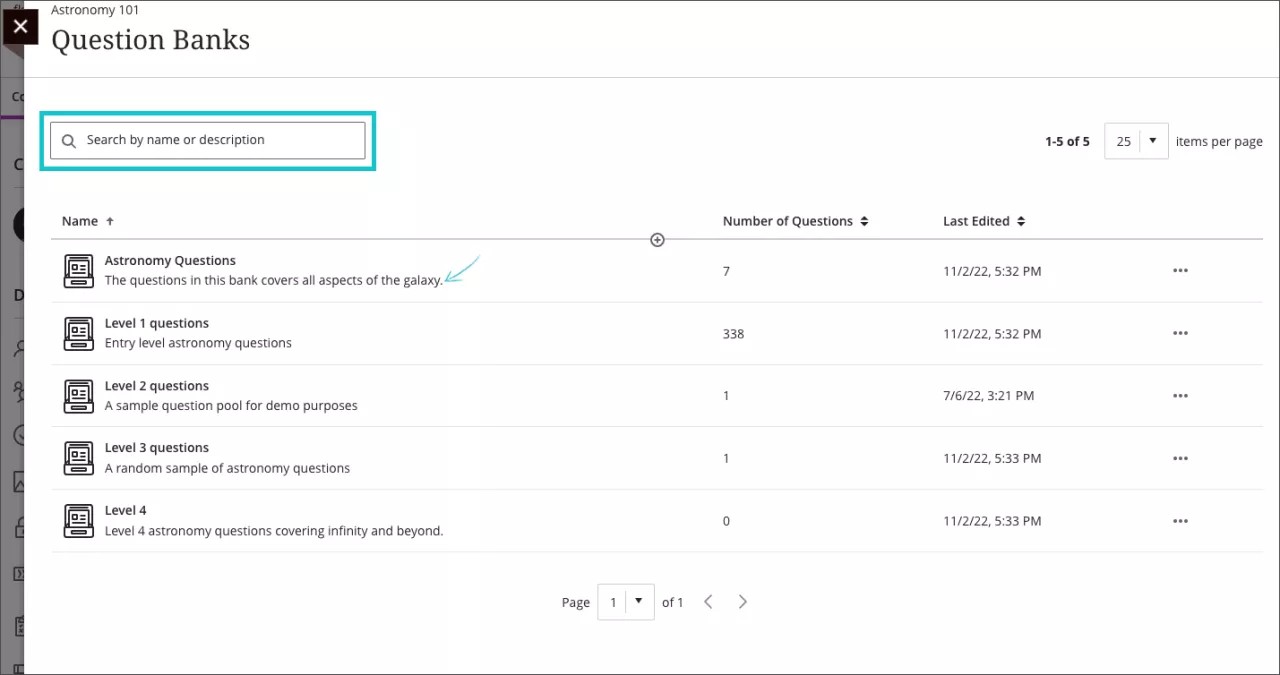
Legg til metadata-tag i en oppgave og gjør tag tilgjengelig som filter i oppgavebanken
Undervisere kan opprette og bruke en tagg på spørsmål. Taggen blir automatisk et filter i spørsmålsbanken, slik at undervisere kan søke etter bare spørsmål der den taggen er brukt.
Velg spørsmålet du vil bruke taggen på.
Slå på bryteren Spørsmålsmetadata.
Hvis du vil opprette en kode, skriver du den inn i tekstboksen. Hvis du vil bruke en eksisterende kode, velger du den fra rullegardinlisten.
Velg Lagre.
Kopiere, importere eller bruke spørsmålsbanker på nytt
Kopier spørsmålsbanker fra andre emner
Hvis du bruker spørsmål i flere emner på nytt, kan det spare tid for undervisere. Du kan kopiere spørsmålsbanker fra både Original- og Ultra-emner for å spare tid.
Fra Kopier innhold-menyen velger du Spørsmålsbanker-mappen fra ønsket emne. For å kopiere alle banker merk av for Spørsmålsbank-mappen.
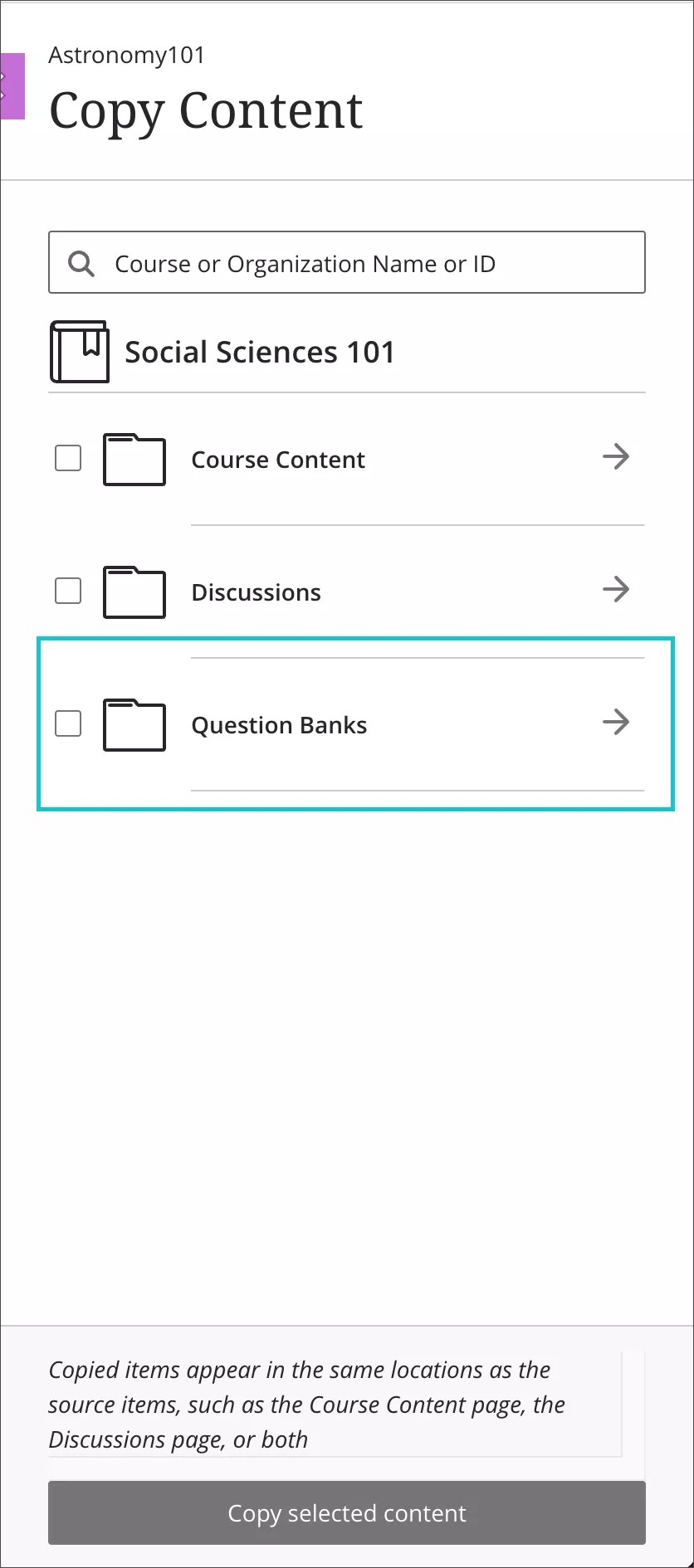
For å kopiere individuelle banker åpner du Spørsmålsbanker-mappen og merker av i boksen for hver bank du vil kopiere.
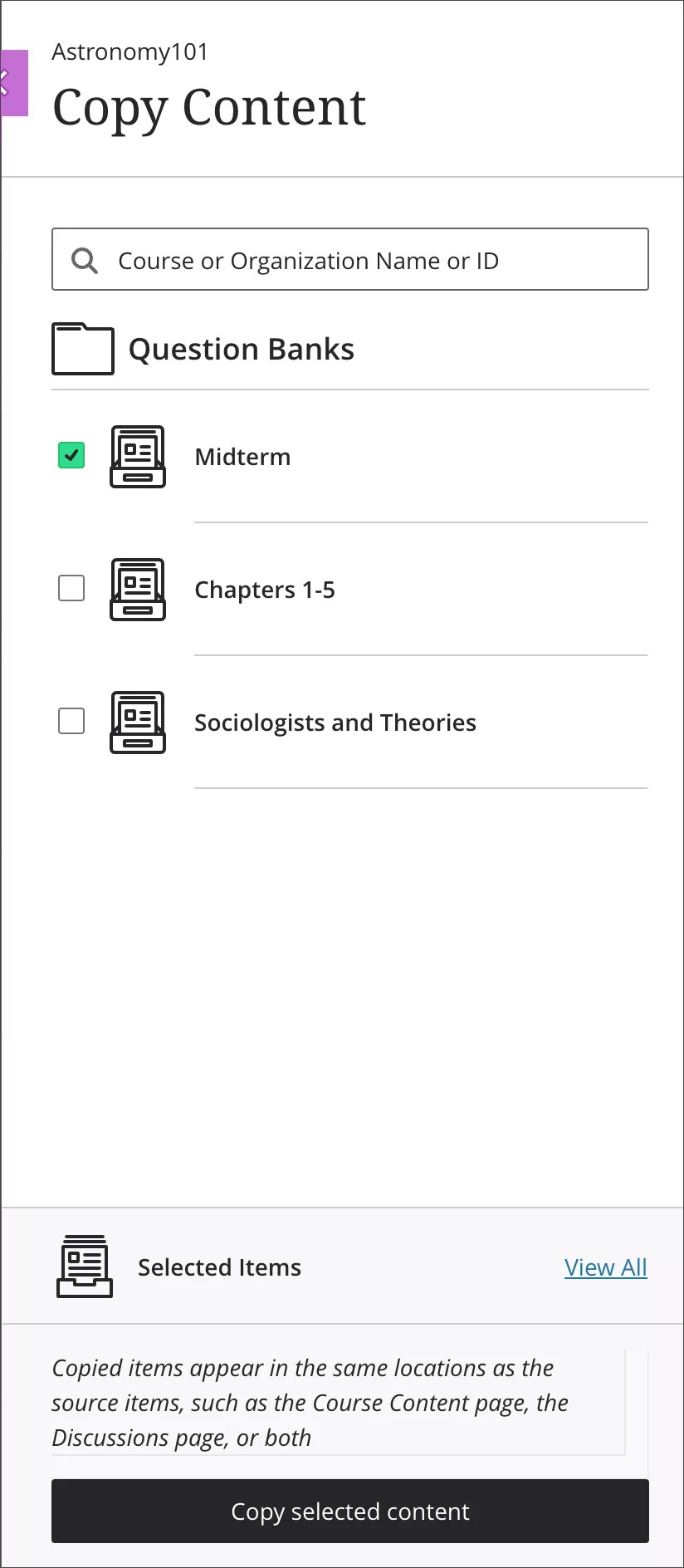
Kopierte banker vises i Spørsmålsbanker-området. Velg Administrer banker i Detaljer og handlinger-panelet på hovedemnesiden for å gå gjennom alle spørsmålsbankene i emnet.
Importer spørsmålsbanker
På Emneinnhold-siden kan du velge Administrer banken i Detaljer og handlinger-panelet.
På Spørsmålsbanker-siden velger du plussikonet og blar gjennom for å finne en eller flere ZIP-filer å importere.
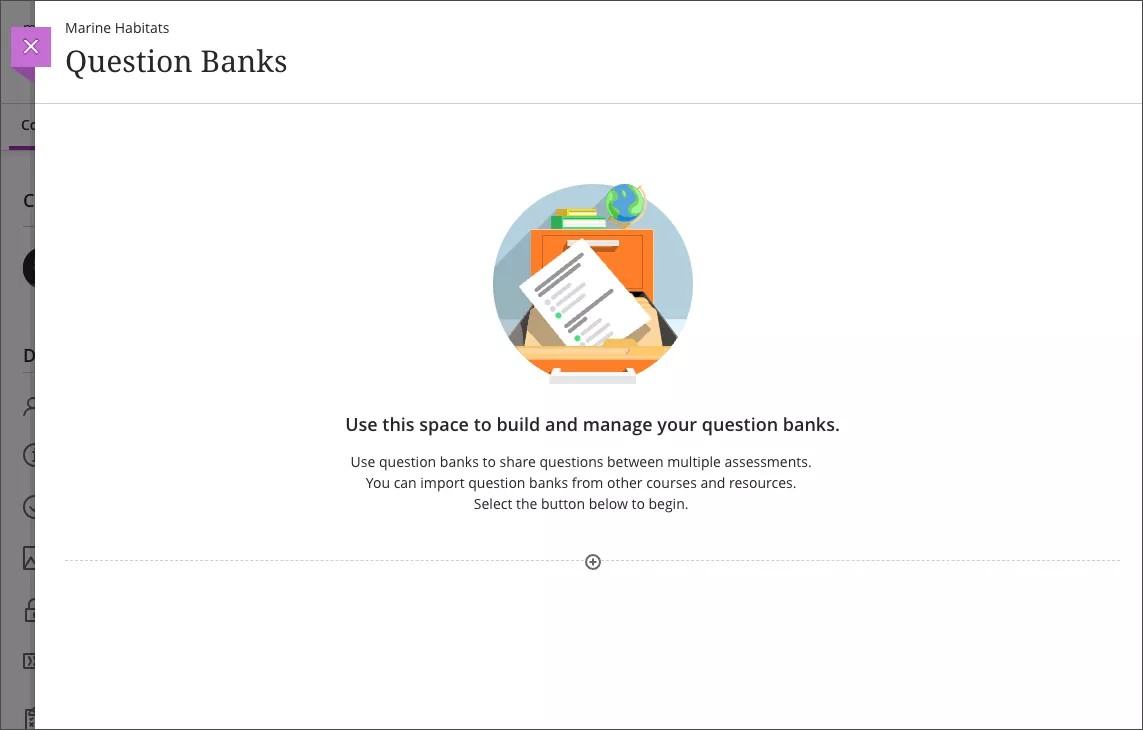
Obs
Mens du importerer filer kan du se de støttede spørsmålstypene. Du får en fullført-melding når filen er importert. Du får også en melding hvis filen eller noen av spørsmålstypene ikke er lastet opp.
Det kan ta litt tid å generere meldingen. Du kan oppdatere siden for å se om importen var vellykket eller ikke. Du får også en e-post når operasjonen er fullført.
Den sist importerte banken vises først i listen. Et utropstegn vises i banker der ett eller flere spørsmål som ikke støttes, er fjernet.
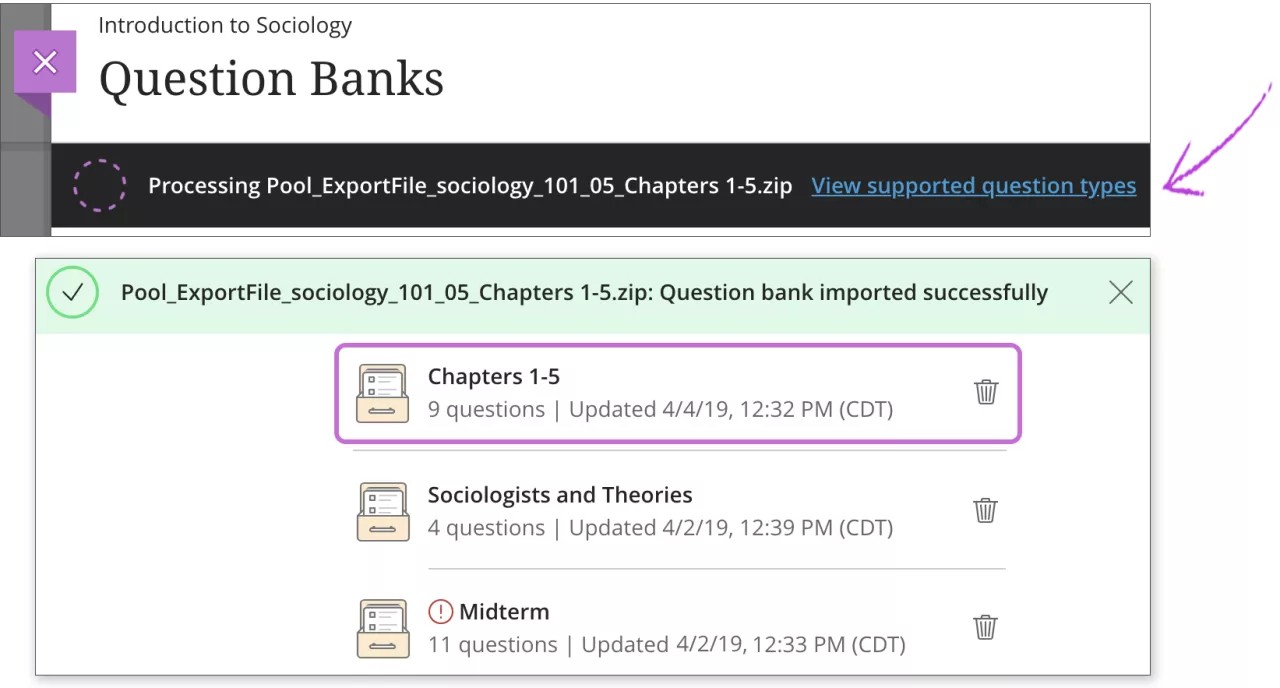
Støttede spørsmålstyper
Disse støttede spørsmålstypene vises i en spørsmålsbank etter import:
Beregnet formularisk verdi
Fyll inn tall
Langsvar
Skriv inn ett manglende ord
Skriv inn flere manglende ord
Marker punkt på bildet
Likert-skala
Paring
Flervalg med ett riktig svar
Flervalg med flere riktige svar
Sant/usant
Spørsmålstyper som ikke støttes, blir fjernet. Hvis filen ikke har noen støttede spørsmålstyper, blir ikke den aktuelle banken lagt til i emnet ditt.
Hvis du har lastet opp en fil med flere banker og enkelte elementer ikke er importert, kan du velge Se detaljer-lenken. Importer detaljer -panelet åpnes med mer informasjon.
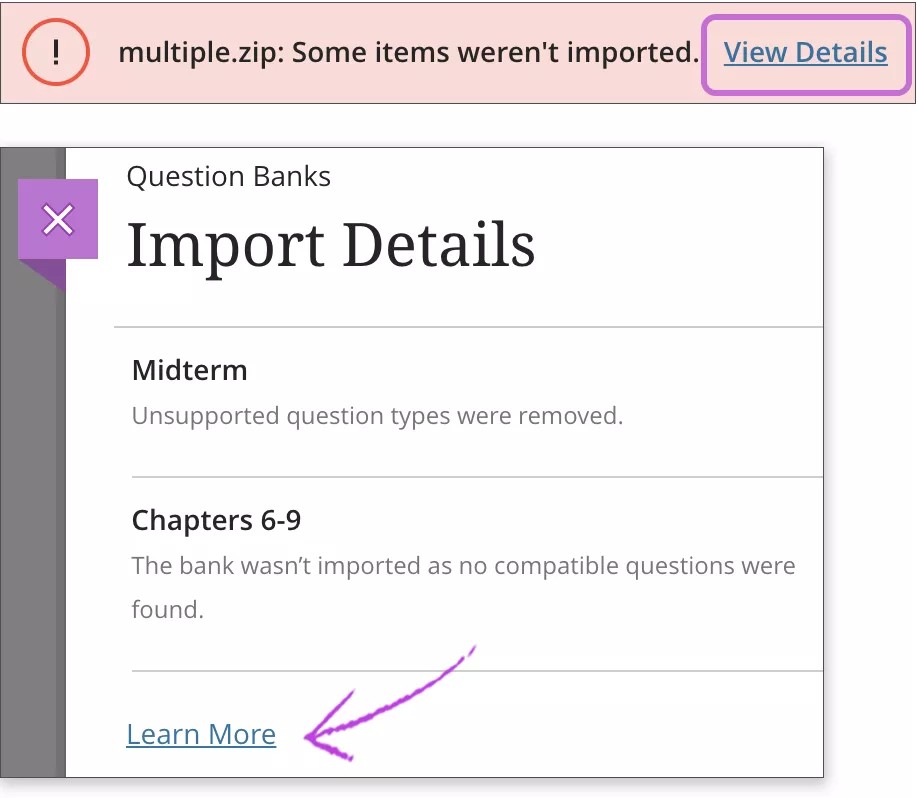
Det kan hende andre meldinger vises:
Spørsmålstyper som ikke støttes, ble fjernet: Bare støttede spørsmål i denne filen vises i Spørsmålsbanker-delen på Bruk spørsmål flere ganger-siden.
Banken ble ikke importert fordi ingen kompatible spørsmål ble funnet: Ingen spørsmål i denne filen vises i Spørsmålsbanker-delen på Bruk spørsmål flere ganger-siden. Spørsmålsbanken blir ikke lagt til i Spørsmålsbanker sidene.
Se en video om import av spørsmål
Følgende video med fortellerstemmer gir en visuell og auditiv representasjon av noe av informasjonen som er inkludert på denne siden. For en detaljert beskrivelse av hva som vises i videoen, åpne videoen på Vimeo, gå til Flere handlinger og velg Åpne transkripsjon.
Se en video om Bruk spørsmål flere ganger fra andre emner i Blackboard
Følgende video med fortellerstemmer gir en visuell og auditiv representasjon av noe av informasjonen som er inkludert på denne siden. For en detaljert beskrivelse av hva som vises i videoen, åpne videoen på Vimeo, gå til Flere handlinger og velg Åpne transkripsjon.